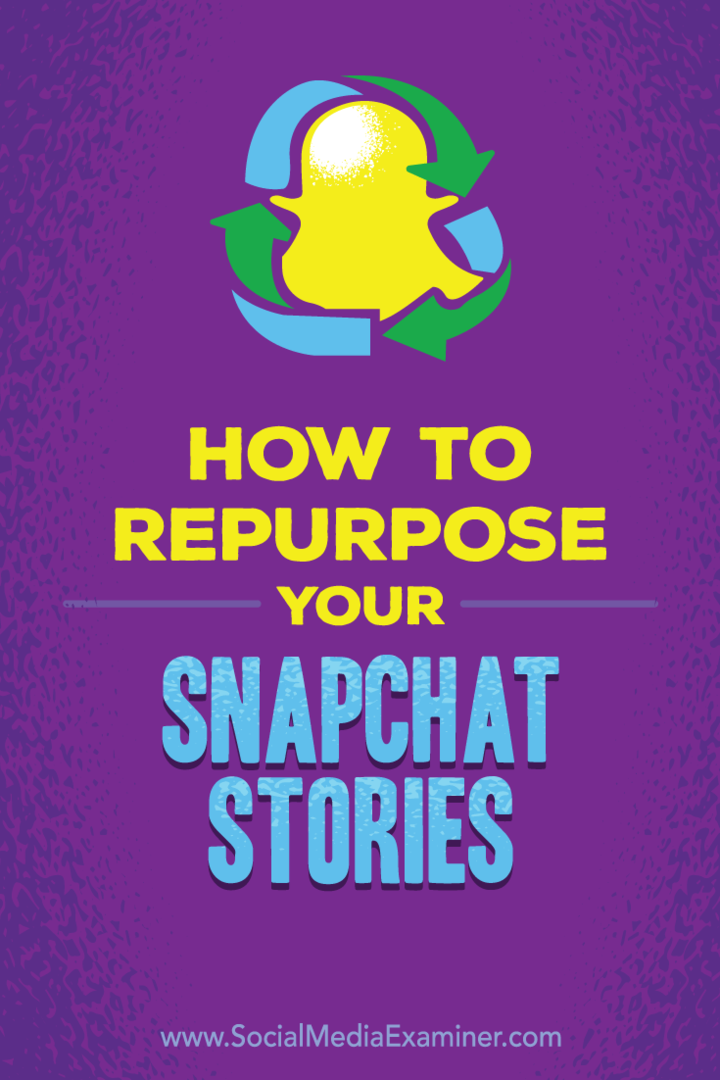Slik omformaterer du Snapchat-historiene dine: Social Media Examiner
Snapchat Historier Snapchat / / September 25, 2020
 Lurer du på hvordan du kan få mer verdi av Snapchat-innholdet ditt?
Lurer du på hvordan du kan få mer verdi av Snapchat-innholdet ditt?
Vil du lære hvordan du kan bruke Snapchat-historiene dine på nytt?
Du kan få større avkastning på Snapchat-markedsføringsarbeidet ditt ved å laste ned og repurposere historiene dine.
I denne artikkelen vil du oppdag hvordan du kan omorganisere Snapchat-historiene dine til andre sosiale medieplattformer.
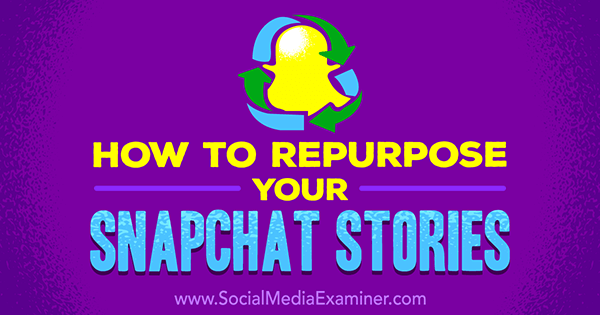
Last ned innholdet ditt fra Snapchat
Nedlasting av innholdet ditt pleide å være enkelt å gjøre, men siden Snapchat hentet inn Minner funksjonalitet, har prosessen endret seg litt. Det er nå et par måter å gjøre det på.
Last ned Snaps
Den enkleste måten å laste ned snaps er å bare sørge for at du har slått på et par innstillinger. Fra kameraskjermen, trykk på spøkelsesikonet eller sveip nedover.
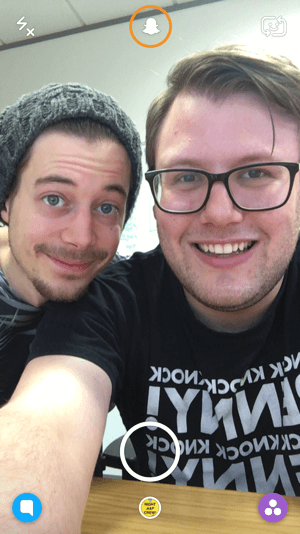
Neste, trykk på tannhjulikonet øverst til høyre.
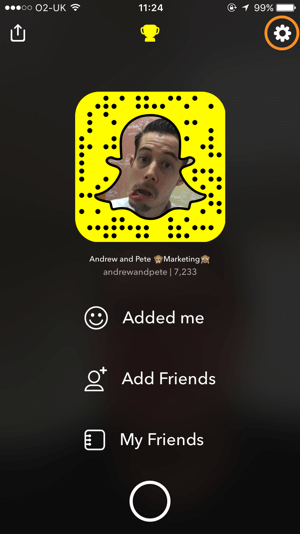
Deretter trykk på Minner.
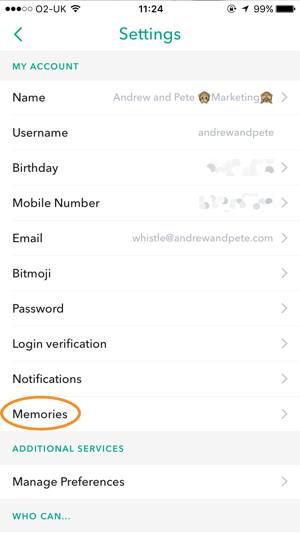
Under Lagring, trykk på Lagre for ...
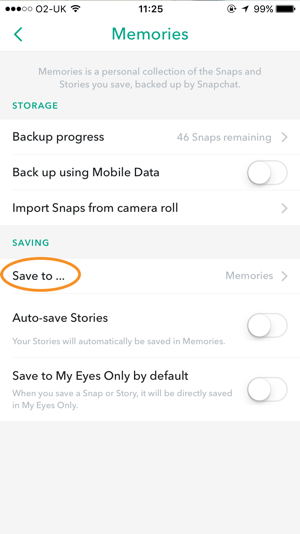
Neste, velg ett av følgende alternativer for å lagre snaps:
- Minner: Lagre snaps i Memories.
- Minner og kamerarulle: Lagre snaps til både Memories og telefonen din.
- Bare kamerarull: Lagre snaps bare på telefonen din og ikke til Memories.
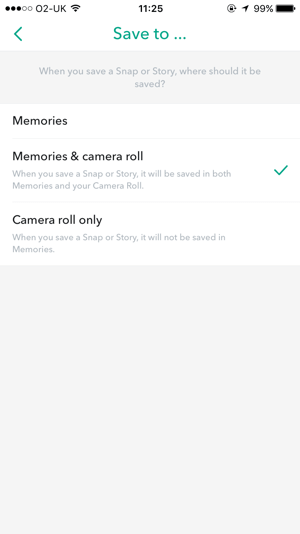
Hvis du skal gjøre mye ombruk, er alternativ 2 og 3 best, siden de gjør det enkelt å laste ned innholdet til telefonen. Alternativ 2 er det tryggeste hvis du er bekymret for å miste innhold, fordi du laster ned det og sikkerhetskopierer det til Snapchat Memories.
Nå hver gang du ta et snap, det være seg et bilde eller en video, kan du trykk på nedlastingsknappen for å laste ned snap-en til telefonen din, klar til å brukes på nytt.
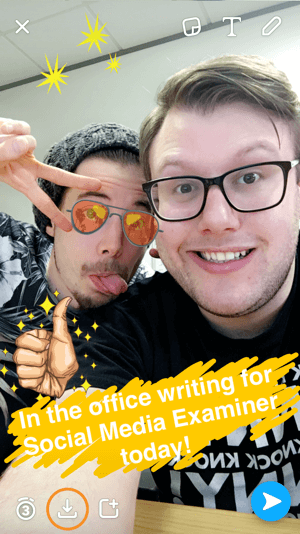
Last ned Full Stories
Hvis du vil laste ned hele historien din for repurposing, følg trinnene ovenfor for å sikre at du har riktig innstillingene. Deretter på Stories-siden din, trykk på nedlastingsknappen for å laste ned historien din til telefonen.
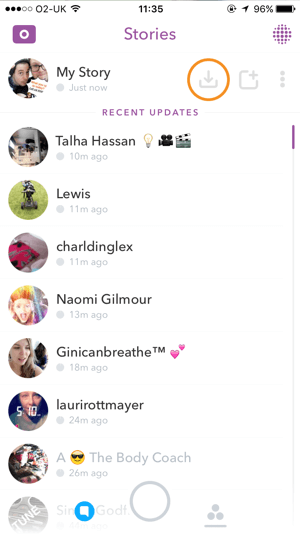
Last ned historier fra Snapchat-minner
Hvis du har lagret snaps eller historier bare til Memories, men vil laste dem ned til telefonen din, eller hvis du vil følge alternativ 1 ovenfor, her er hva du trenger å gjøre.
Sveip opp fra hovedkameraet eller trykk på Minner-knappen.
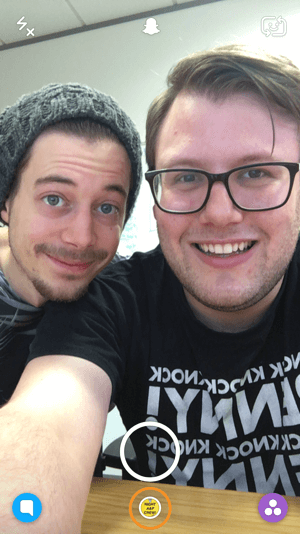
Neste, finn snap eller historien du vil laste ned til telefonen din og trykk på den å åpne.
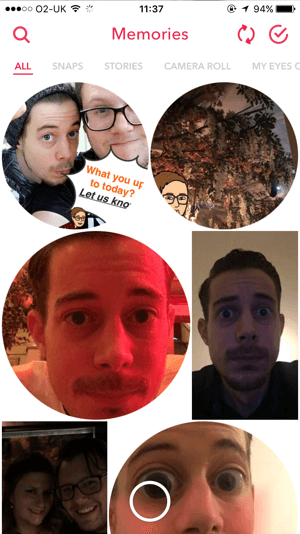
Deretter trykk på Eksporter historie.
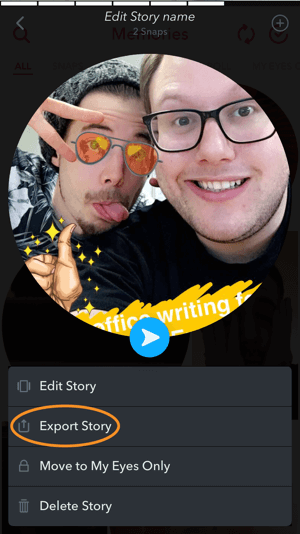
Til slutt, trykk på Lagre video.
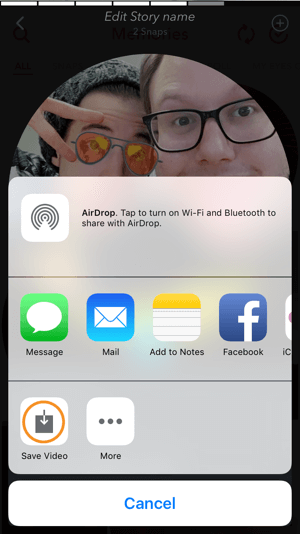
Nå som du vet hvordan du lagrer snaps på telefonen din, er det fire måter å bruke snaps på nytt.
# 1: Last opp historiene dine nativt til andre sosiale nettverk
I sin tale på Snaphappen (verdens første Snapchat-konferanse), Shonduras, en av de mest vellykkede Snapchatters, sa at det ikke er nok å bare blinke snapkoden din på de andre sosiale nettverkene og forvente at folk følger deg. Du må gi folk en grunn til å følge deg!
En god måte å gjøre dette på er å last opp en del av historien dintil Twitter, Facebook eller Instagram og oppfordre folk til å følge deg på Snapchat for å se resten av historien.
Få YouTube Marketing Marketing - Online!

Vil du forbedre ditt engasjement og salg med YouTube? Bli med på den største og beste samlingen av YouTube-markedsføringseksperter når de deler sine velprøvde strategier. Du får trinnvis direktesendt instruksjon fokusert på YouTube-strategi, videooppretting og YouTube-annonser. Bli YouTube-markedsføringshelten for din bedrift og kunder når du implementerer strategier som gir dokumenterte resultater. Dette er et direkte online treningsarrangement fra vennene dine på Social Media Examiner.
KLIKK HER FOR DETALJER - SALG SLUTTER 22. SEPTEMBER!For å maksimere denne taktikken, prøv å gjøre den morsom! Bruk klassisk historiefortelling strategier og avslutte teaseren på en klippehenger. Dette kan også være en god måte å komme i gang med Instagram-historier, spesielt hvis du allerede har et publikum der.
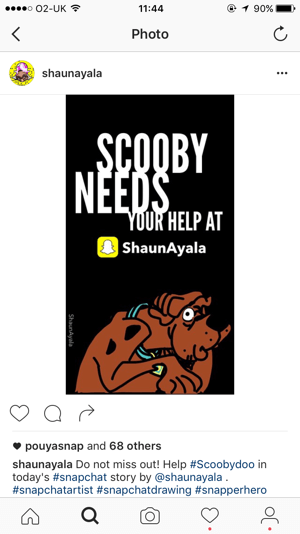
# 2: Lag iøynefallende grafikk for sosiale innlegg
Snapchat gjør det enkelt å lage iøynefallende grafikk med alle dens forskjellige funksjoner, inkludert filtre, linser, geofilter, emojis, bitmojis, pennverktøyet og tekst.
Hvis du vil snakk om noe "i øyeblikket" i et innlegg på sosiale medier, kanskje du kan lag en rask grafikk på Snapchat for å få det til å komme litt mer på feeden. Her er for eksempel en som vi raskt opprettet for Facebook-gruppen vår:
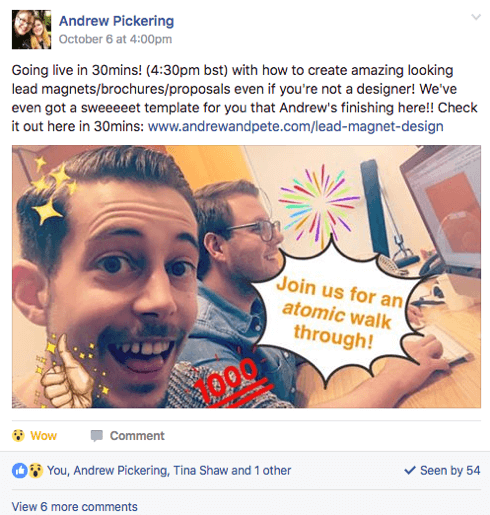
# 3: Last opp innholdet ditt til YouTube som en video
En annen måte å gjenbruke Snapchat-historiene dine på er å laste opp innholdet til YouTube. Dette kan være en enkel måte å få YouTube-kanalen din i gang fordi det er superenkelt og raskt å lage videoinnhold på Snapchat, og du har så mange effekter til din disposisjon.
Videoen vil ikke være den samme som en polert og redigert vlog, men den raske 10 sekunders hoppklippstil er effektiv og engasjerende.
Hvis du planlegger å laste opp historien din til YouTube, sørg for at historien din har et løpende tema som er fornuftig som en frittstående video. Last ned historien ved å følge trinnene ovenfor og last den opp til YouTube.
Her er et eksempel på Chris Ducker som snakker om hvordan du får mer tid til dagen din i en video filmet på Snapchat og lastet opp til YouTube.
Når du har innholdet ditt på YouTube, er alternativene uendelige. Du kan legge inn videoen din på nettstedet ditt som et blogginnlegg, legge den inn i et LinkedIn-innlegg, lage et Pinterest-brett av all Snapchat-opprettet video, legg det på salgs- eller produktsider, eller hvor det er fornuftig.
Bli kreativ og begynn å tenke på hvordan du kan bruke kraften i Snapchat-video på en måte som konkurrentene dine kanskje ikke er.
# 4: Opprett GIF-er
La oss avslutte med en morsom, mindre seriøs måte å gjenbruke snaps på. Hvis du alltid har ønsket deg en GIF med en hund i ansiktet ditt, eller at teamet ditt gjør noe gøy, er dette noe for deg!
GIF er en fin måte å vis merkevarepersonlighetpå dine sosiale nettverk og vær litt morsommere. Du kan til og med blande "møte teamet" -siden din, og få hvert lagmedlem til å spille inn en GIF med sitt favorittfilter!
For å lage en GIF, først last ned en morsom video snap.
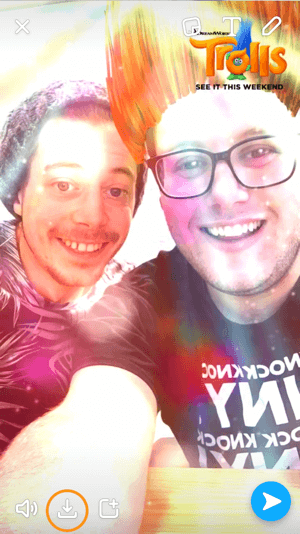
Så på telefonen din, gå til Giphy og logg inn eller opprett en konto. Trykk på det blå opplastingsikonet i øvre høyre hjørne.
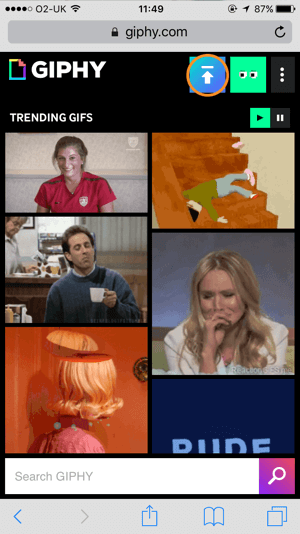
Trykk på Velg GIF eller Video fra enhet-knappen.
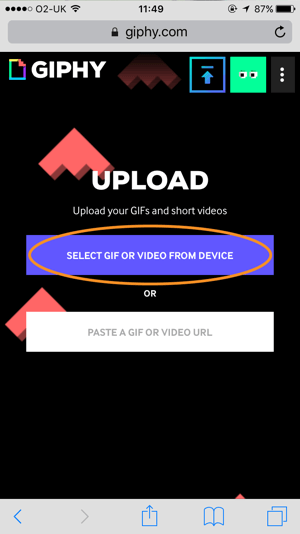
Deretter trykk på Fotobibliotek og finn ditt nedlastede snap.
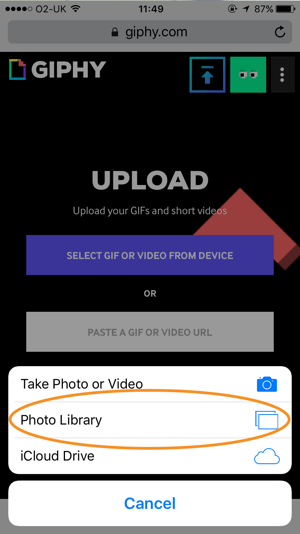
Legg til merkelapper hvis du vil og velg om du vil at GIF-en din skal være privat eller offentlig. Når du er ferdig, trykk på Last opp.
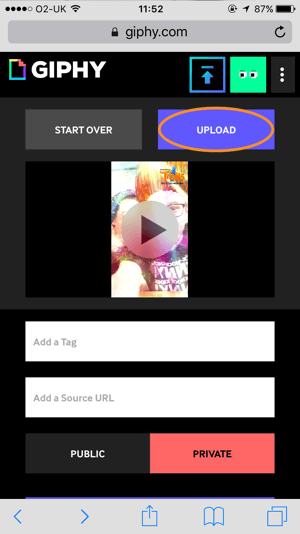
Du kan nå bruke GIF-en din på dine sosiale nettverk.
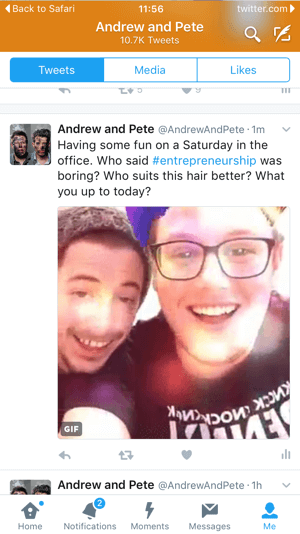
Pro tips: Hvis du gjorde GIF offentlig, kan du legge den ut direkte fra Giphy ved hjelp av telefonen din. Hvis det er privat, må du logge på Giphy på et skrivebord og laste ned GIF for å legge det ut.
Konklusjon
For å få mer ut av alle videoene, bildene og historiene (en kombinasjon av videoer og bilder) du lager på Snapchat, kan du bruke dem på en eller annen måte til de andre plattformene du er aktiv på.
Selv om det kan argumenteres for at du skal lage unikt innhold for hver sosiale plattform, kan repurposing tilby disse fordelene:
- Spar dyrebar tid. Du kan bruke det du allerede har, eller opprette innhold raskere på Snapchat.
- Lokk folk til å få kontakt med deg på andre plattformer, og få dem spesifikt tilbake til Snapchat.
- Vær mer kreativ. Du kan bruke alle Snapchats funksjoner til å lage innhold for andre kanaler.
Så begynn å tenke på alle måtene du kan få innholdet du allerede oppretter på Snapchat til å fungere på de andre plattformene dine. Glad knipsing!
Hva tror du? Hvordan bruker du Snapchat-innholdet ditt på nytt? Del dine tanker i kommentarene nedenfor.